Како поправити иТунес еррор еррор -42408
"Ја стално добијам" Нисмо могли довршити вашЗахтев за иТунес продавницу, приликом покушаја куповине музике дошло је до непознате грешке (-42408) - тада ми каже да покушам поново, што сам и урадио. Неко ми може помоћи? "

Када преузимате куповину са иТунес Сторе-аили ауторизирате те куповине на вашем уређају, можете наићи на грешку 42408, наводећи да се акција не може довршити. Овде у овом туториалу говорит ћемо о резолуцијама о томе како поправити грешку иТунес 42408, укључујући иТунес 12.7 / 12/11/10.
- Део 1: Често коришћено решење за исправљање иТунес грешке 42408
- Део 2: Крајња мера за поправак иТунес грешке 42408
Део 1: Често коришћено решење за исправљање иТунес грешке 42408
Пре свега, морамо да проверимо да ли је то спољни разлог или не кроз ове ручне операције:
1. Спрјечава аутоматску синкронизацију иТунес-а
Одвојите иТунес и уређај. За Виндовс рачунар покрените иТунес и отворите „Едит“> „Преференцес…“> „Девицес“> „Спречите иПод, иПхоне и иПад да се аутоматски не синхронизују“, а затим повежите свој иОС уређај да тестирате проблем са грешкама.

За Мац ОС, покрените иТунес и отворите „Преференцес…“> „Девицес“> „Спречите иПод, иПхоне и иПад да се аутоматски не синхронизују“, а затим повежите уређај да бисте проверили проблем.

2. Уклоните иТунес датотеке са преференцијама
За Мац кориснике можете да преместите „цом.аппле.итунес.ккк.плист ”датотека из матичне мапе> Библиотека> Поставке до друге локације. Затим тестирајте проблем је и даље или не. Ако није, уклоните оригиналну датотеку плист-а у смеће јер је уграђена нова иТунес-ова преференцијална датотека.
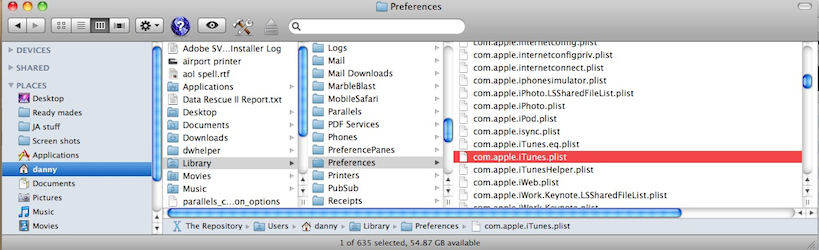
3. Ажурирајте иТунес верзију
ИТунес издање је можда уобичајено да изазове грешке, тако да можете деинсталирати тренутни иТунес софтвер и инсталирати најновију и компатибилну верзију на ваш ПЦ или Мац.

4. Проверите мрежну везу
Интернет веза игра важну улогу у иТунес-у, тако да можете покушати да то проверите. Без обзира да ли сте на мрежном каблу или Ви-Фи мрежи, проверите да ли је стабилан.

5. Поново покрените свој ПЦ / Мац
За већину људи поново покреће машинуЧини се да је најглупља метода, али понекад, најефикаснија метода је најефикаснија. Ово једноставно решење је решило тону уобичајених проблема са рачунаром. Па зашто не бисте пробали?
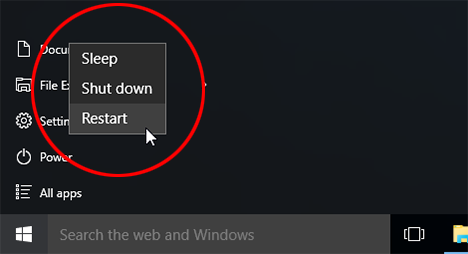
Део 2: Крајња мера за поправак иТунес грешке 42408
Ако горњи једноставни приступи првог дела не делују, бојим се да бисте требали боље покушати да искористите следеће алате треће стране да бисте поправили грешку у иТунес-у.
Метода 1. Поправите иТунес грешку помоћу Тенорсхаре ТунесЦаре
Тенорсхаре ТунесЦаре је потпуно бесплатан програмомогућава вам да поправите све иТунес грешке и проблеме са синхронизацијом. Потребан вам је само један клик и тада ће сви проблеми са инсталацијом, синхронизацијом, надоградњом, спорим и враћањем нестати.
Ево упутства о коришћењу овог програма:
Корак 1. Преузмите и инсталирајте Тенорсхаре ТунесЦаре на свој Виндовс систем.
Корак 2. Покрените га и тада ћете видети главни интерфејс. Пошто је ваш проблем да поправите иТунес грешку 42048, тако да у вашој ситуацији не треба да повезујете иОС уређај.
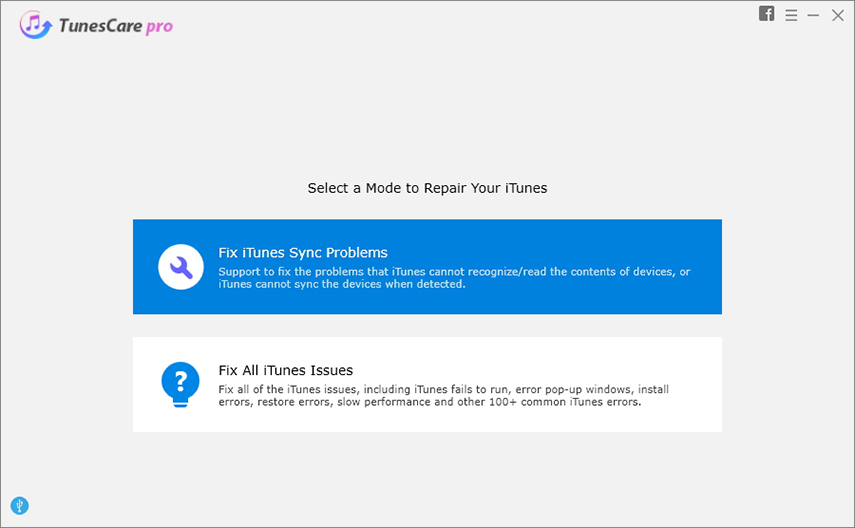
Корак 3. Кликните на мени „Фик Алл иТунес Иссуес“, а затим само кликните на „Репаир иТунес“.

Корак 4. Сачекајте неко време, апликација преузима управљачке програме за поправку иТунес-а. Након преузимања почет ће да поправља иТунес.

Корак 5. Сада ваш иТунес ради нормално. Можете поново покренути Тенорсхаре ТунесЦаре за 3 секунде или га директно затворити.
Метода 2. Поправите иОС систем преко Тенорсхаре иЦареФоне
Ако узрок грешке иТунес 42408 није иТунес, већ ваш иПхоне, иПад или иПод, можда бисте могли да покушате да поправите иОС систем помоћу софтвера Тенорсхаре иЦареФоне.
Слиједите кратки приручник да бисте схватили како то функционише:
1. Преузмите, инсталирајте и покрените Тенорсхаре иЦареФоне на ПЦ или Мац. Изаберите „Поправити оперативни систем“.
2. Прикључите Аппле-ов уређај који желите да повежете са иТунес-ом на ПЦ. Софтвер ће препознати ваш уређај.
3. Након тога, кликните на дугме „Преузми“ за преузимање софтверског пакета на мрежи.

4. Када је преузимање завршено, он ће аутоматски поправити оперативни систем док се поправак не заврши успешно.

Видео водич о поправци система иОС са Тенорсхаре иЦареФоне
Сада након добијања ових избора за решавањеиТунес грешка 42408, да ли још увек патиш од ње? Молимо контактирајте нас било када у области коментара. Успут, знате више иТунес грешака одавде ако вас занимају.









